ビデオの録画 アクション (下のスクリーンショット) はデバイス上のカメラを開き、ユーザーは録画を開始(または停止) することができます。例えば、 ボタンのクリック時 イベントのためにアクションが作成された場合などが挙げられます。MobileTogether ソリューション内の関連するボタンがクリックされると、デバイスのビデオの録画アプリが開かれ、ユーザーは録画を開始、または、停止することができます。以下を含む録画の主要なプロパティを指定することができます: ファイル名とロケーション、記録時間の最大値、録画のファイルサイズの最大値、録画の品質。 ビデオの録画 アクションがクライアント上で再生されると、録画は前の録画を上書きします。

ビデオの録画のために次のプロパティを定義することができます:
•ビデオファイル: プロパティの 追加ダイアログ ボタンをクリックすると、ビデオの録画 ダイアログ(下のスクリーンショット) が表示されます:
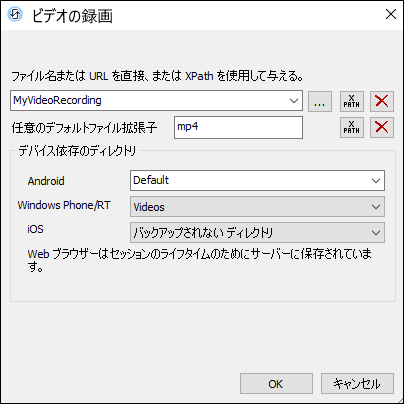
ここで直接、または、 XPath 式 を使用して、ファイル名、または、記録済みのビデオファイルの URL を指定、または、ファイル名の設定をスキップすることができます。以下の点に注意してください
oファイル拡張子をファイル名が含まない場合、(ビデオの録画 ダイアログ内で) 任意のデフォルトのファイル拡張子 設定の値がファイル名に追加されます。ドット無しでファイルの拡張子を指定します (上のスクリーンショットを参照)。
oファイル拡張子がファイル名を含まず、デフォルトのファイル拡張子が設定されている場合(上記の点)、録音するアプリのデフォルトのファイル拡張子がファイル名に追加されます。
oファイル名がファイルパス無しで指定されている場合、録画はデバイスの個別のディレクトリ 設定 (上のスクリーンショット )内で指定されているディレクトリに相対して保管されます。
oファイル名が指定されていない場合、録画アプリは、各録画をデバイスのデフォルトのビデオ録画の場所に録画します。
oMobileTogether XPath 拡張関数 mt-last-file-path を使用して、録画のファイルパスを取得し、 mt-extract-file-name 関数から送信されたファイルパスからファイル名を取得することができます。 mt-last-file-path 関数は 非-Android デバイスではサポートされていない場合があります。iOS と Windows デバイス上でサポートされている場合、デバイス固有のディレクトリ 設定内で選択されているベースディレクトリから相対的なパスを返します。Windows デバイス上では、これは ビデオ ディレクトリです。
•自動ファイル拡張子: 選択されている場合、クライアントデバイスは録画のフォーマット、または、コーデックをベースにファイル拡張子を選択します。前のプロパティの任意の デフォルトのファイル拡張子 の設定が設定されている場合、このデフォルトのファイル拡張子が使用されます。 MobileTogether XPath 拡張関数 mt-extract-file-extension を送信されたファイルパスからのファイルのファイル拡張子を取得するために使用することができます ( mt-last-file-path 関数を使用してファイルパスを送信することができます)。
•記録時間の最大値: この設定で指定されている秒数に到達すると録画は停止されます。入力された数値は整数、または、小数であることができますが (引用符無しの) 数値または、(引用符ありの)文字列として入力することも可能です。有効なサンプル値: 10.5、"10"。
•ファイルサイズの最大値: この設定で指定されている kB で表示されるファイルサイズに録画が到達すると録画は停止されます。入力されている数値は整数、または、小数であることができますが、(引用符無しの) 数値または、(引用符ありの)文字列として入力することも可能です。有効なサンプル値: 1000、 "5000.5"。
•品質: コンボボックスから値を選択します。高品質になるほど、ファイルのサイズが増えることに注意してください。
エラーの処理
エラー時 オプションはエラーが発生すると何が行われるかを決定する事ができます。このアクションのために厳密に(エラーの処理を提供する)エラーの処理を定義することができるため、このようなエラーはエラーではなく警告として処理されます。この利点はエラーの処理が定義済みのアクションでエラーをチェックする必要がないことです。次のエラー処理オプションを使用することができます:
•スクリプトの中断: エラーの発生後、トリガーされたイベントの後全てのアクションは終了されます。 これがエラーが発生した時のデフォルトのアクションです。エラーに関わらず継続する場合は、継続またはスローオプションを選択します。
•継続: アクションは終了されません。その代わりに、以下のイベントの際に何が起こるかを選択する事ができます: エラーが発生しない場合 (成功時)、 またはエラーが発生する場合 (エラー時)。例えば、ページのロードが成功したかを示すメッセージを表示することができます。
•スロー: エラーが検出されると、このオプションは トライ/キャッチ アクションの変数内に保管された例外をスローします。トライ/キャッチ アクション の キャッチ 部分は、エラーが発生した時、どのアクションが起こるかを指定します。 エラーが発生しない場合は、次のアクションが処理されます。詳細に関しては トライ/キャッチ アクション のセクションを参照してください。